效果图:

创建画布,点击“文件-新建”(快捷键CTRL+N)。
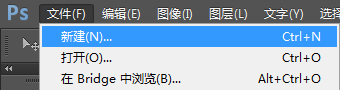
出现“新建”对话框,预设中选择“国际标准纸张”。
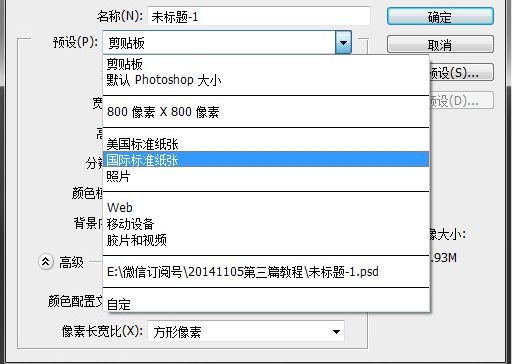
大小选择B5,这里注意颜色模式一定要是RGB。

点击“确定”后出现画布,点击“图像-图像旋转-90度” (快捷键ALT-I-G-0),点击下图图标-新建图层 (快捷键CTRL+ALT+SHIFT+N)。
![]()
使用渐变工具(快捷键G)。

点击渐变工具上方渐变栏。

出现“渐变编辑器”对话框,选中下方色块,点选颜色会出现“拾色器”对话框输入代码值,做红蓝色渐变。
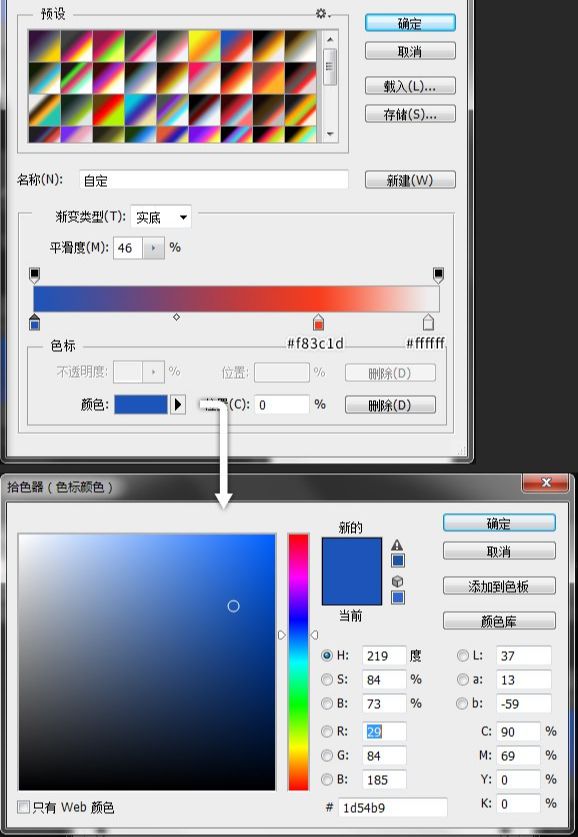
回到新建的图层中,用渐变工具。


新建图层,使用“画笔工具”(快捷键 B)。
![]()
选中右上角的按钮,可以载入之前安装进去的Blur‘s good brush 7.0 画笔,同时选中“仅文本”。

载入后选中“光辉笔”。
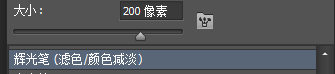
设置前景色为#283150,用画笔工具刷在画布的上方(按住shift可以用笔刷绘制直线)。

再设置前景色为#ef7544,用画笔工具刷在画布的下方。
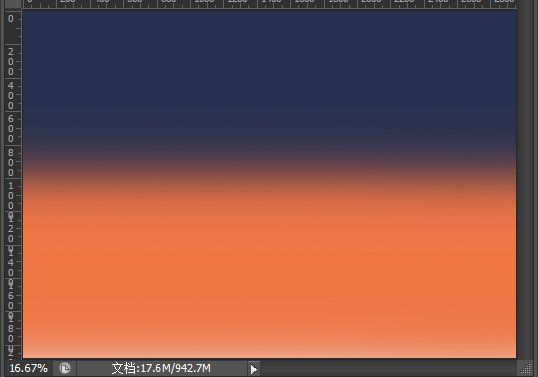
在图层栏调整该图层的不透明度为70%左右。
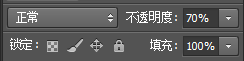
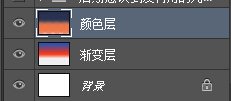

将云朵素材拖入到画布中。
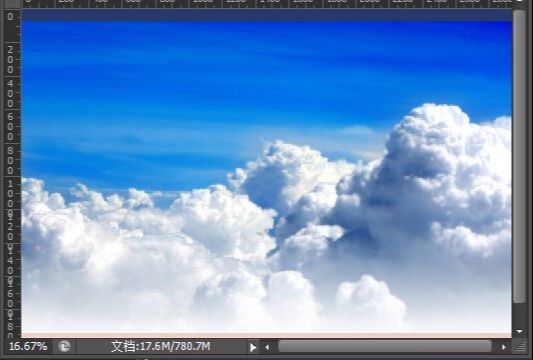
使用“快速选择工具”(快捷键 W)。
![]()
对云朵上方蓝色刷一下就会自动识别出选区。

这时上方有“调整选区边缘”按钮。
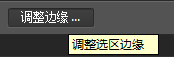
点击后出现“调整边缘”对话框。

点击“确定”后,选区会有所改变,这时按“Delete”——云朵就抠出来了。

按“CTRL+J”可以复制当前层。

图层前方的眼睛点掉就可以隐藏该图层,复制后隐藏掉原始素材层,会发现云朵素材有些偏大,这时“编辑-自由变换”(快捷键CTRL+T) 就会出现变换控件。

大致缩小放置右边后,对云朵素材创建蒙版,创建后会在云朵略缩图后面多出一个白色的框,选中后,用前景色为黑色的笔刷在云朵下放刷上黑色。
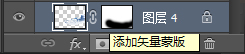
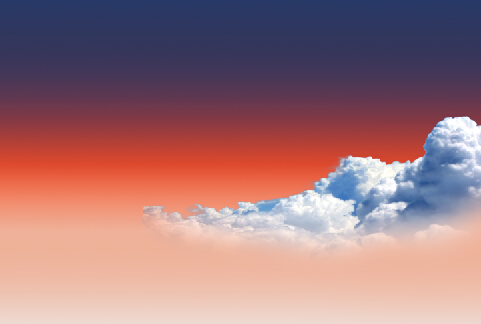
新建图层,按住CTRL点击图层中云朵素材的那个图层的略缩图(CTRL+)这样就会根据云的边缘新建了一个选区。用笔刷上颜色。
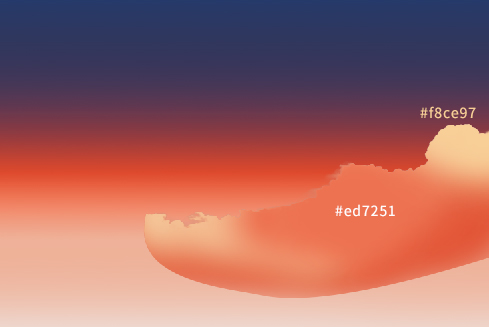
修改这层的图层模式为“颜色”不透明度32%。
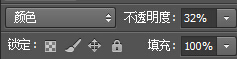
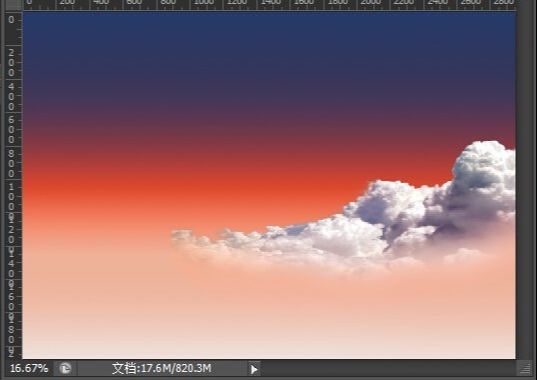
新建图层,根据明亮的地方刷上#f8cf97颜色。
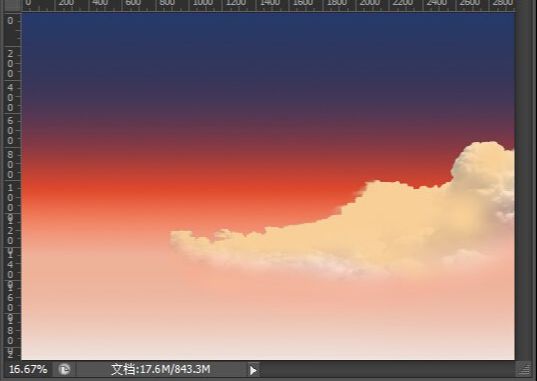
修改这层的图层模式为“柔光”云朵。

在图层栏选中云朵的三个图层,右键-合并图层,通过CTRL+J复制处理好的图层,通过自由变换来做对称的效果。
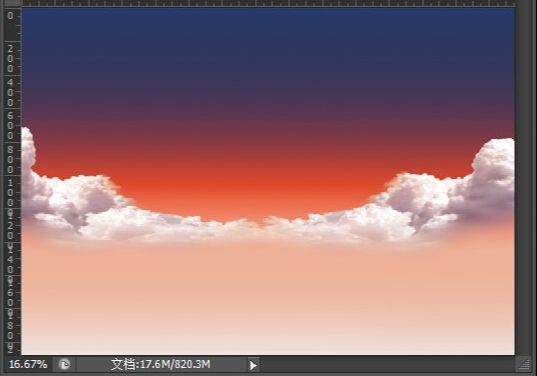
新建画布 用“椭圆选框工具”(快捷键M)。
![]()
绘制一个小小的圆,前景色设置为#fae6cd,编辑-填充 出现填充对话框选择前景色,CTRL+J复制这个圆的图层,执行滤镜-模糊-高斯模糊。
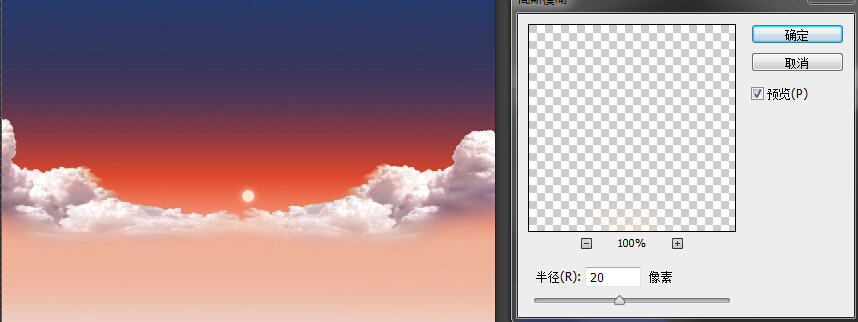
按CTRL+SHIFT+ALT+E来盖印形成新的图层,并对新的图层自由变换。

通过“矩形选框工具”从交界线位置删除上半部分。

新建图层用画笔工具&动感模糊来修补边缘,颜色为白色来绘制太阳上方的星星。
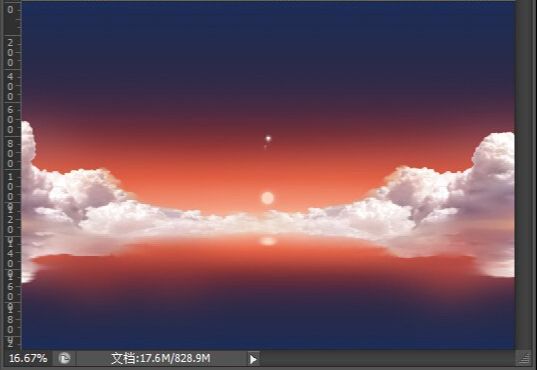
绘制星空,通过图层的“正片叠底”“颜色”来让下方绘制的星云更融洽。
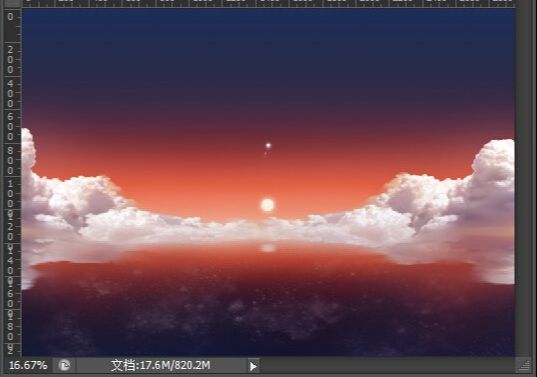
·椅子的添加,同样的拖入椅子素材,用“魔棒工具”来抠图,去掉“连续”前面的勾后,点选椅子,会得到选区。
![]()
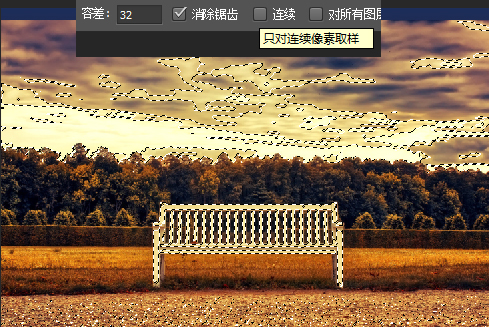
CTRL+J选区内的内容就会被复制出一个新的图层,再通过矩形选框工具来把中间的椅子选出。

用颜色#7f3b3d来为椅子上色,为椅子制作投影
![]()

还没人评论,快来抢沙发~